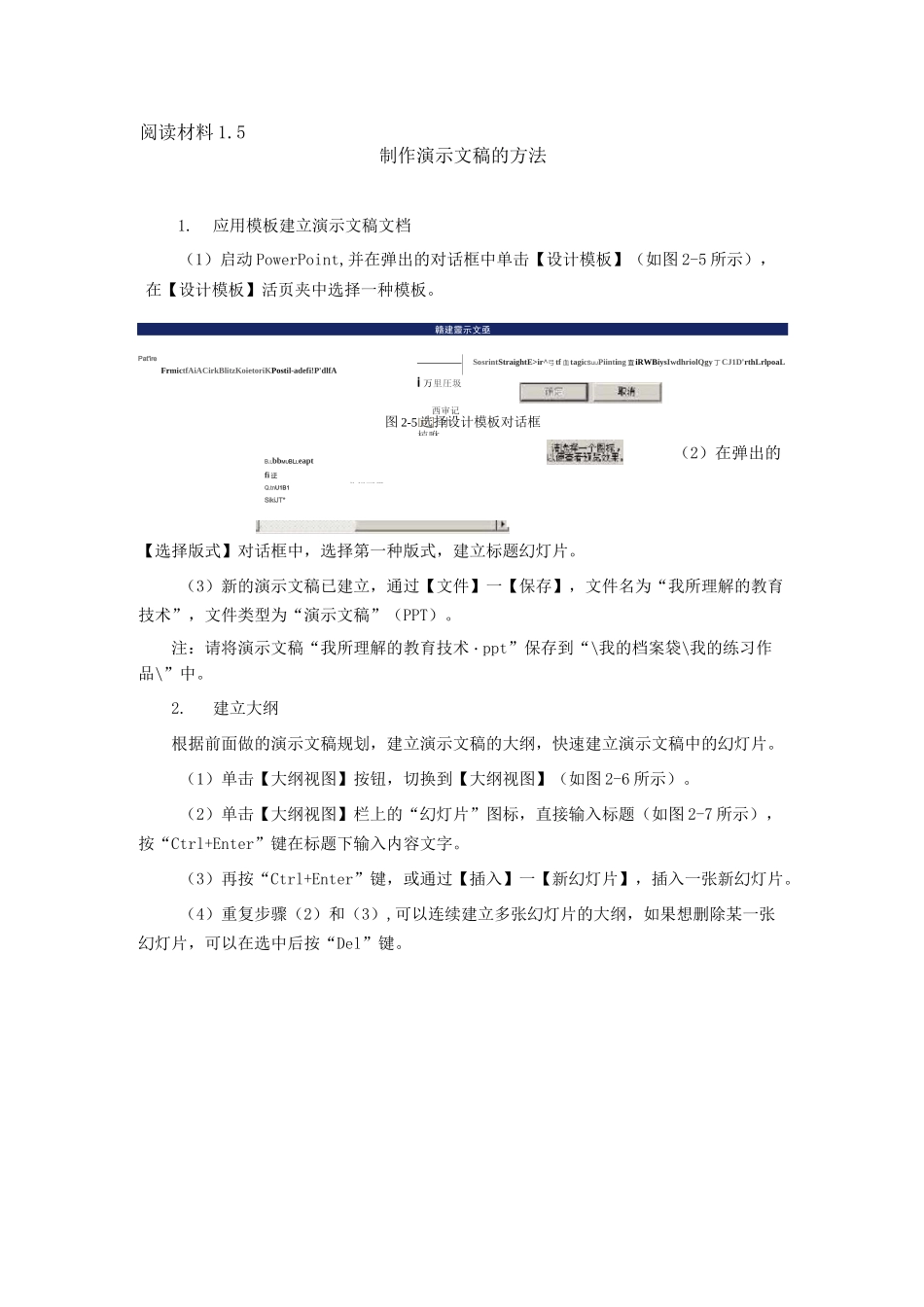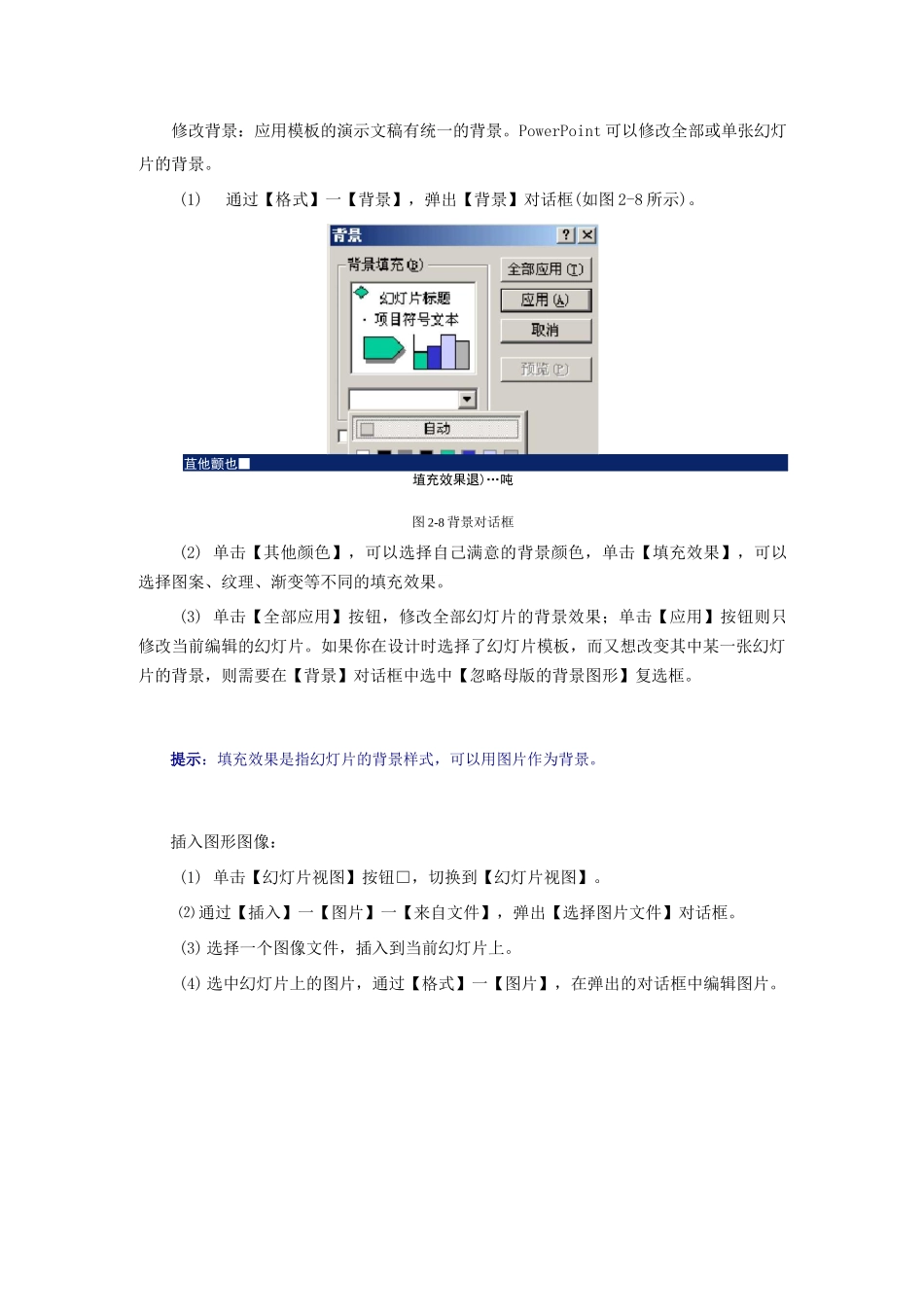i 万里圧圾西审记叵]才植咻制作演示文稿的方法1.应用模板建立演示文稿文档(1)启动 PowerPoint,并在弹出的对话框中单击【设计模板】(如图 2-5 所示),在【设计模板】活页夹中选择一种模板。赣建靈示文亟Pat'ireFrmictfAiACirkBlitzKoietoriKPostil-adefi!P'dlfASosrintStraightE>ir^弓 tf 血 tagicSIJIJPiinting 宜 iRWBiysIwdhriolQgy 丁 CJ1D'rthLrlpoaL图 2-5 选择设计模板对话框(2)在弹出的【选择版式】对话框中,选择第一种版式,建立标题幻灯片。(3)新的演示文稿已建立,通过【文件】一【保存】,文件名为“我所理解的教育技术”,文件类型为“演示文稿”(PPT)。注:请将演示文稿“我所理解的教育技术・ppt”保存到“\我的档案袋\我的练习作品\”中。2.建立大纲根据前面做的演示文稿规划,建立演示文稿的大纲,快速建立演示文稿中的幻灯片。(1)单击【大纲视图】按钮,切换到【大纲视图】(如图 2-6 所示)。(2)单击【大纲视图】栏上的“幻灯片”图标,直接输入标题(如图 2-7 所示),按“Ctrl+Enter”键在标题下输入内容文字。(3)再按“Ctrl+Enter”键,或通过【插入】一【新幻灯片】,插入一张新幻灯片。(4)重复步骤(2)和(3),可以连续建立多张幻灯片的大纲,如果想删除某一张幻灯片,可以在选中后按“Del”键。阅读材料 1.5B.LbbMUBLLeaptfi 迂Q.tnU1B1SikiJT*龙行万里匚叵B3□H35?|叵更让 rosDftPoTerPoint-CiW 示文稿 Ij四丈件②褊榻⑥视图辿插入©幽©工具①幻灯片放映辺)窗口迥帮助迪AdobeFD7-|g|x|JDH>翹| 口 * 贏二血'厂回〔[宋住巨〕[B 亘□琵叨►*」►鉴图E+fe 自选酬QD-\^X□oHB41L^!_[^1--S1i1力冈默认设计模桓图 2-6 大纲视图栏税对烈EL*七的團科小弓依暮垃木耳廨学・弓•孝相黑的拽朮=爲休耳軟换64 匕1 幘向摂术的今宣£口岭践話垃雄的境天程|£-k……址谢⑥・山鱼自战酗心、、、•口 O 劉囿斗冊箜「於:「«「=邑壬■"••衣细 KlkfflL.+flHfl 血图 2-7 编辑大纲3.编辑幻灯片单击此处添力略注一丄曰低瞄鬣H 帙畫帕理缰左直目快#井卅T 的独学童日吐*片*覚修改背景:应用模板的演示文稿有统一的背景。PowerPoint 可以修改全部或单张幻灯片的背景。(1)通过【格式】一【背景】,弹出【背景】对话框(如图 2-8 所示)。苴他颤也■埴充效果退)…吨图 2-8 背景对话框(2) 单击【其他颜色】,可以选择自己满意的背景颜色,单击【填充效果】,可以选择图案、纹理、...